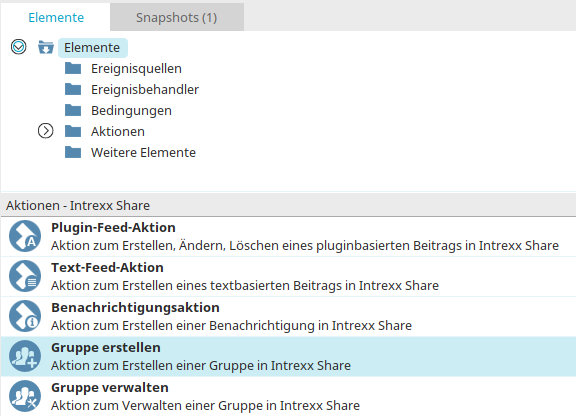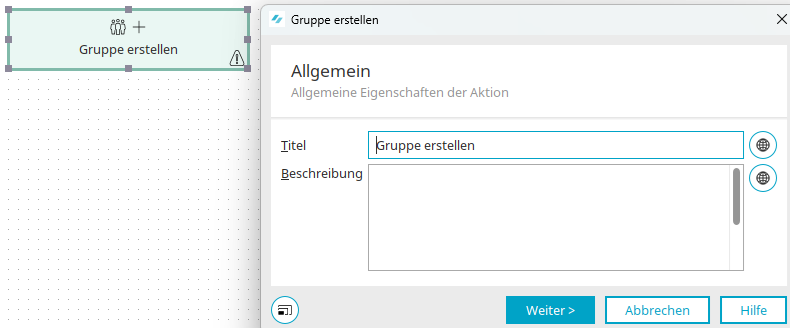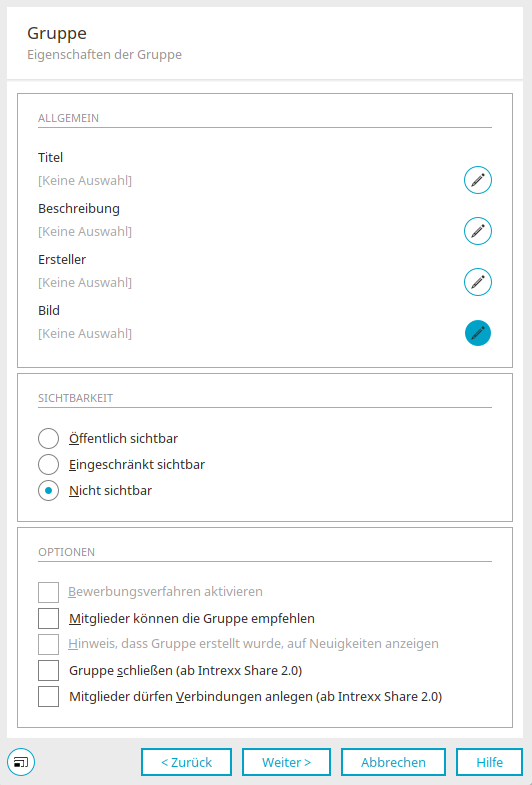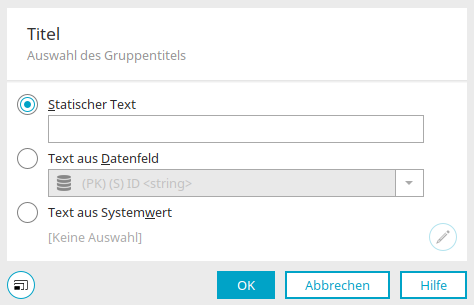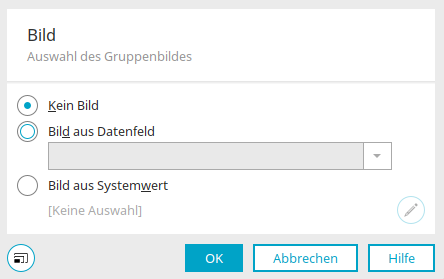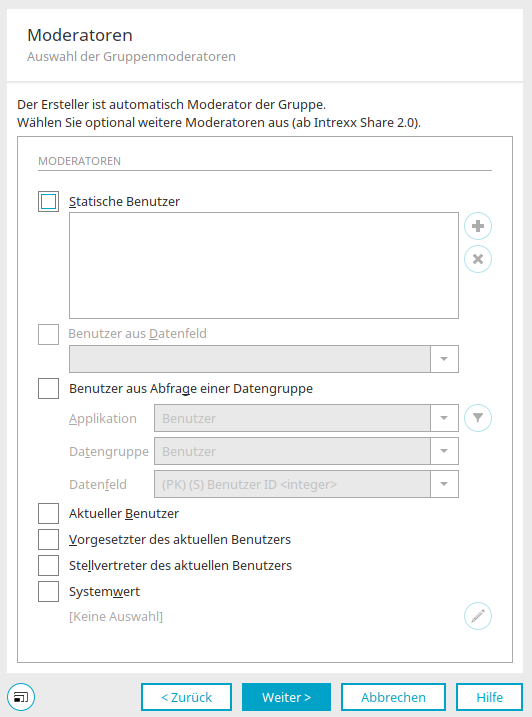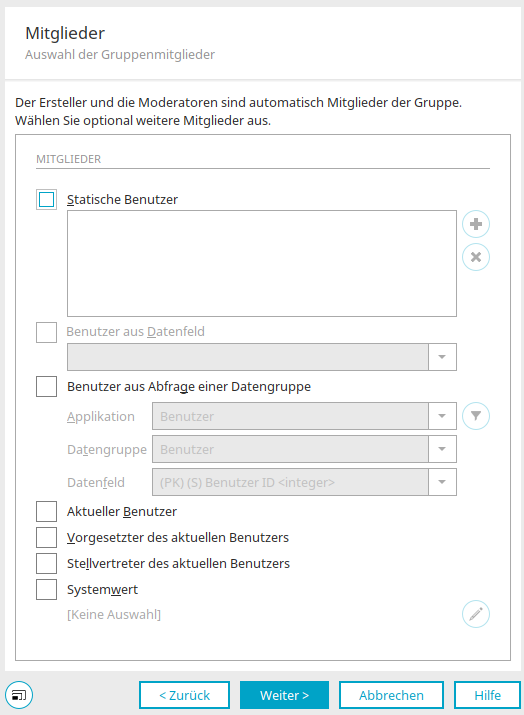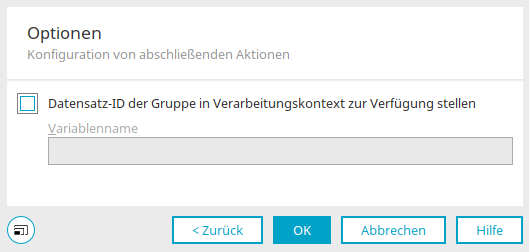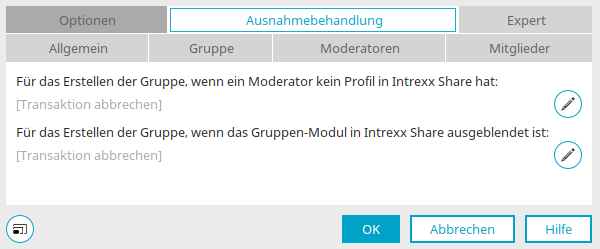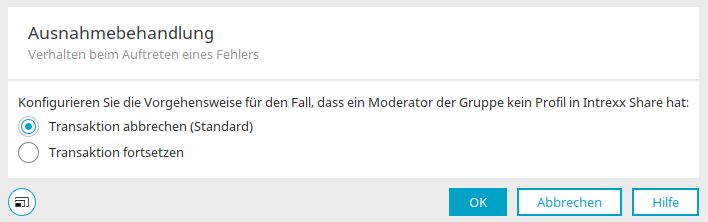Gruppe erstellen
Mit diesem Prozesselement können Intrexx Share-Gruppen per Prozess erstellt werden.
Gruppe erstellen
Die Gruppe erstellen-Aktion finden Sie in Prozessen im Bereich "Elemente". Sie gehört zur Kategorie "Aktionen - Intrexx Share". Von dort kann sie per Drag & Drop an die gewünschte Stelle in der Prozesskette eingefügt und anschließend konfiguriert werden. Allgemeine Informationen zum Erstellen von Prozesselementen finden Sie hier.
Wenn Sie die Gruppe erstellen-Aktion auf der Arbeitsfläche erstellt haben, öffnen Sie den Eigenschaftendialog mit einem Doppelklick auf das Element.
Allgemein
Alle Informationen zu diesem Dialog finden Sie hier.
Klicken Sie "Weiter".
Gruppe
Hier können Titel und Beschreibung der Gruppe mit Klick auf ![]() "Titel bzw. Beschreibung bearbeiten" bearbeitet werden.
"Titel bzw. Beschreibung bearbeiten" bearbeitet werden.
Titel / Beschreibung
Statischer Text
Hier kann Text, der als Titel bzw. Beschreibung der Gruppe angezeigt wird, eingetragen werden.
Text aus Datenfeld
Hier kann ein Datenfeld, aus dessen Werten der Titel dynamisch erzeugt wird, ausgewählt werden.
Text aus Systemwert
Der Titel bzw. die Beschreibung kann auch von Systemwerten geliefert werden.
![]() Systemwert bearbeiten
Systemwert bearbeiten
Öffnet einen Dialog, in dem ein Systemwert definiert werden kann.
Klicken Sie "OK", um Änderungen zu speichern und den Dialog wieder zu schließen.
Ersteller
Hier ist der Ersteller der Gruppe eingetragen.
![]() Ersteller bearbeiten
Ersteller bearbeiten
Öffnet einen Dialog, in dem ein Benutzer ausgewählt werden kann. Der Ersteller einer Gruppe ist automatisch auch Moderator der Gruppe, solange diese Einstellung nicht geändert wurde.
Bild
Hier wird die Quelle, aus der das ausgewählte Bild für die Gruppe stammt, angezeigt.
![]() Bild auswählen
Bild auswählen
Öffnet einen Dialog, in dem die Quelle des Bildes konfiguriert werden kann.
Bild
Kein Bild
Mit dieser Option wird die Gruppe ohne Bild angezeigt.
Bild aus Datenfeld
Hier kann ein Datenfeld ausgewählt werden, in dem Bilder abgelegt sind. Das Gruppenbild wird dann dynamisch erzeugt.
Bild aus Systemwert
Auch Systemwerte können für die Einbindung von Bildern verwendet werden. Ist ein Systemwert für die Anzeige von Bildern definiert, so wird hier der Systemwert-Typ angezeigt.
![]() Systemwert bearbeiten
Systemwert bearbeiten
Öffnet einen Dialog, in dem ein Systemwert definiert werden kann.
Klicken Sie "OK", um Änderungen zu speichern und den Dialog wieder zu schließen.
Sichtbarkeit
Öffentlich sichtbar
Eine öffentliche Gruppe ist für jeden Benutzer von Intrexx Share sichtbar. Alle Beiträge, die von den Gruppenmitgliedern geschrieben wurden, sind ebenfalls auch für Nichtmitglieder sichtbar. Beiträge schreiben oder Aktionen wie Gefällt mir, Erinnere mich, Teilen sind jedoch nur Mitgliedern vorbehalten.
Eingeschränkt sichtbar
Die Beschreibung einer eingeschränkt sichtbaren Gruppe ist für alle Intrexx Share Benutzer sichtbar. Die Mitglieder und die Beiträge werden Nichtmitgliedern nicht angezeigt.
Nicht sichtbar
Die Gruppe, ihre Mitglieder und ihre Beiträge werden Mitgliedern und Personen, welchen die Gruppe empfohlen wurde, angezeigt. Öffentliche und eingeschränkt sichtbare Gruppen bieten die Möglichkeit für Nichtmitglieder, sich um die Mitgliedschaft zu bewerben. Der Moderator der Gruppe kann die Bewerbung entsprechend bestätigen oder ablehnen. Mitglieder für nicht sichtbare Gruppen können vom Moderator der Gruppe hinzugefügt werden. Benutzer, die eine nicht sichtbare Gruppe empfohlen bekommen haben, können auch direkt beitreten.
Optionen
Bewerbungsverfahren aktivieren
Mit dieser Einstellung können sich Benutzer für die Mitgliedschaft in öffentlich sichtbaren Gruppen bewerben.
Mitglieder können die Gruppe empfehlen
Diese Einstellung bewirkt, dass Gruppenmitglieder andere Benutzer auf die Gruppe aufmerksam machen können.
Hinweis, dass Gruppe erstellt wurde, auf Neuigkeiten anzeigen
Mit dieser Einstellung werden neue öffentlich oder eingeschränkt sichtbare Gruppen automatisch im Neuigkeiten-Stream angekündigt.
Gruppe schließen
Ab Intrexx Share 2.0 können Gruppen geschlossen werden. Für geschlossene Gruppen können keine Beiträge oder Kommentare erfasst werden. Auch Aktionen, wie z.B. Gefällt mir, Erinnere mich, Teilen sind abgeschaltet.
Mitglieder dürfen Verbindungen anlegen (ab Intrexx Share 2.0)
Setzt die entsprechende Einstellung beim Erstellen der Gruppe. Weitere Informationen zum Thema "Verbindungen" finden Sie hier.
Klicken Sie "Weiter".
Moderatoren
Der Ersteller ist automatisch Moderator der Gruppe.
Statische Benutzer
Hier finden Sie die Liste der ausgewählten festen Moderatoren.
![]() Benutzerobjekt hinzufügen
Benutzerobjekt hinzufügen
Öffnet einen Dialog, in dem ein oder mehrere Benutzer ausgewählt und hinzugefügt werden können.
![]() Benutzerobjekt löschen
Benutzerobjekt löschen
Trägt den aktuell ausgewählten Moderator wieder aus der Gruppe aus.
Benutzer aus Datenfeld
Hier können Benutzer dynamisch aus Datenfeldern ausgelesen werden, die Benutzer-GUIDs oder -IDs enthalten.
Benutzer aus Abfrage einer Datengruppe
Applikation, Datengruppe, Datenfeld
Hier können gefilterte Daten, auch aus anderen Applikationen, verwendet werden. Das Datenfeld, das Sie hier auswählen, muss die GUIDs oder IDs von Benutzern enthalten.
![]() Filter bearbeiten
Filter bearbeiten
Öffnet einen Dialog, in dem der Filter erstellt werden kann.
Aktueller Benutzer / Vorgesetzter / Stellvertreter
Mit dieser Einstellung ist der aktuelle Benutzer automatisch Moderator der Gruppe. Dasselbe gilt für den Vorgesetzten und Stellvertreter des aktuellen Benutzers, wenn die entsprechende Einstellung gesetzt ist.
Systemwert
Die Moderatoren-GUIDs bzw. IDs können auch aus einem Systemwert stammen.
![]() Systemwert bearbeiten
Systemwert bearbeiten
Öffnet einen Dialog, in dem der Systemwert definiert werden kann.
Klicken Sie "Weiter".
Mitglieder
Mitglieder
Hier können die Mitglieder der Gruppe festgelegt werden. Der gewählte Ersteller und die Moderatoren sind automatisch Mitglieder der Gruppe und müssen nicht explizit ausgewählt werden.
Statische Benutzer
Hier finden Sie die Liste der ausgewählten festen Mitglieder.
![]() Benutzerobjekt hinzufügen
Benutzerobjekt hinzufügen
Öffnet einen Dialog, in dem ein oder mehrere Benutzer ausgewählt und hinzugefügt werden können.
![]() Benutzerobjekt löschen
Benutzerobjekt löschen
Trägt das aktuell ausgewählte Mitglied wieder aus der Gruppe aus.
Benutzer aus Datenfeld
Hier können Benutzer dynamisch aus Datenfeldern ausgelesen werden, die Benutzer-GUIDs oder -IDs enthalten.
Benutzer aus Abfrage einer Datengruppe
Applikation, Datengruppe, Datenfeld
Hier können gefilterte Daten, auch aus anderen Applikationen, verwendet werden. Das Datenfeld, das Sie hier auswählen, muss die GUIDs oder IDs von Benutzern enthalten.
![]() Filter bearbeiten
Filter bearbeiten
Öffnet einen Dialog, in dem der Filter erstellt werden kann.
Aktueller Benutzer / Vorgesetzter / Stellvertreter
Mit dieser Einstellung ist der aktuelle Benutzer automatisch Mitglied der Gruppe. Dasselbe gilt für den Vorgesetzten und Stellvertreter des aktuellen Benutzers, wenn die entsprechende Einstellung gesetzt ist.
Systemwert
Die Mitglieder-GUIDs bzw. IDs können auch aus einem Systemwert stammen.
![]() Systemwert bearbeiten
Systemwert bearbeiten
Öffnet einen Dialog, in dem der Systemwert definiert werden kann.
Klicken Sie "Weiter".
Optionen
Datensatz-ID der Gruppe in Verarbeitungskontext zur Verfügung stellen
Bewirkt, dass die Datensatz-ID der Gruppe im weiteren Verlauf des Prozesses in einer Variablen zur Verfügung steht.
Variablenname
Tragen Sie hier den Namen der Variablen ein.
Klicken Sie "OK", um die Konfiguration der Gruppe abzuschließen.
Ausnahmebehandlung
Die Ausnahmebehandlung kann nur bei bereits erstellten Prozesselementen im Eigenschaftendialog konfiguriert werden. Hier wird festgelegt, ob die Transaktion abgebrochen oder fortgesetzt werden soll, wenn ein Moderator kein Profil in Intrexx Share hat oder wenn das Gruppen-Modul in Intrexx Share ausgeblendet ist. Klicken Sie dazu jeweils auf ![]() "Ausnahmebehandlung konfigurieren".
"Ausnahmebehandlung konfigurieren".
Weitere Informationen
Prozesse erstellen und verwalten
Die Bereiche des Moduls "Prozesse"